PS怎样对商务皮包复古广告合成
发布时间:暂无
1. 打开【Ps】,新建【1080*660】的画布。拖入【背景】和【包】素材,调整位置。

2. 包图层下方新建【图层】,用【椭圆选框工具】在下面画一个椭圆,【Alt+Delete】填充前景色:黑色。点击-【滤镜-模糊-高斯模糊】,调整半径。

3. 新建【图层】,用【椭圆选框工具】再绘制一个影子,添加高斯模糊,半径低一点。新建【图层】,用【黑色画笔】绘制接触阴影。添加【蒙版】,用【画笔】擦掉多余的部分。

4. 新建【图层】,用【钢笔工具】再绘制一个影子形状,【Ctrl+Enter】路径转为选区。用【黑色到透明渐变工具】拉出影子,降低不透明度用。添加【高斯模糊】效果。

5. 【Ctrl+J】复制一个包,点击-【滤镜-其它-高反差保留】,1像素。模式为【叠加】。【Ctrl+单击缩略图】调出包选区,新建【图层】,填充【灰色】,不透明度为在50%左右。

6. 前景色改为【黑色】,用【加深工具】涂抹包的暗部。前景色为【白色】,用【减淡工具】涂抹受光面。模式为【叠加】。
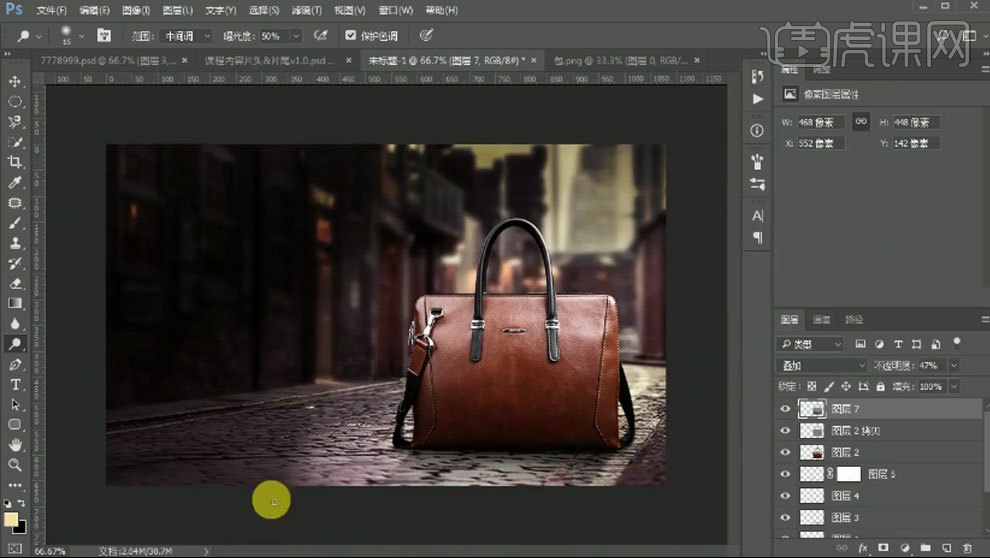
7. 拖入【红酒瓶和杯】放在包的右下角,同样的方法给它绘制影子。在下方新建【图层】,调出红酒选区,用【黑色画笔】涂抹下方,加强暗部。模式为【叠加】,降低不透明度。

8. 拖入【光效】,放在右上角,模式为【明度】。拖入【广告词】,调整位置。【Ctrl+G】将所有图层编组,【Ctrl+J】复制一层,【Ctrl+E】合并图层。

9. 点击-【滤镜-锐化-USM锐化】,调整参数。新建【图层】,填充黑色。点击-【滤镜-渲染-镜头光晕】,模式为【滤色】。【Ctrl+T】将光缩小。

10. 给整体画面添加【曲线】,提亮。添加【色阶】,给画面去下灰。添加【照片滤镜】,加温滤镜。添加【色相/饱和度】,降低明度。用【黑色画笔】在蒙版上涂抹光效处。

11.最终效果如图示。






